
Synology nasの挿管できるディスク(HDD,SSD)は様々な本体の大きさがあります。
2台、4台、5台・・・と内蔵出来る様々な種類が売られてますが、2台のみドライブを買ってしまうと、容量不足の時、内蔵ドライブのディスク自体を大きなものに変更する。もしくは本体を交換と言う選択肢もありますが、外部ハードディスクドライブを本体のUSBドライブに接続することで容量を増やす事が可能です。
※DSM7.1での設定方法の説明になります。
synology DSMに管理者でアクセスできる事が前提です。
前提条件:
・Synology nasのUSBポートに外部ハードディスクが接続できていること。
コントロールパネルから「外部デバイス」の設定を行います。
・DSMのコントロールパネルの「外部デバイス」をクリックします。
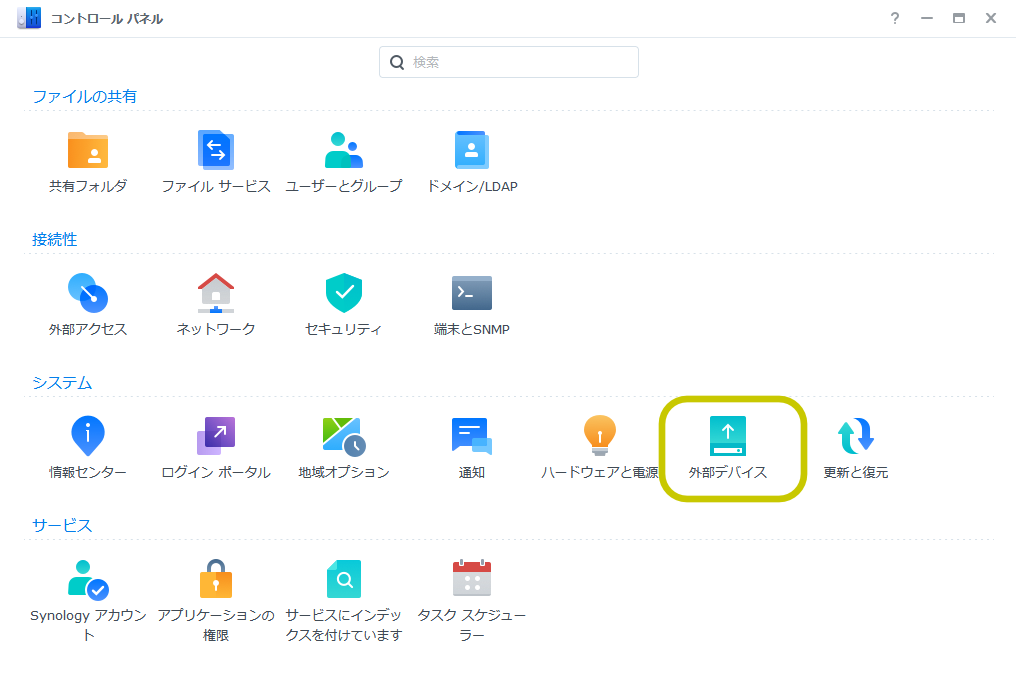
・緑の枠のマウントされてる「USB Disk1」をクリックして「フォーマット」をクリックします。(※1)
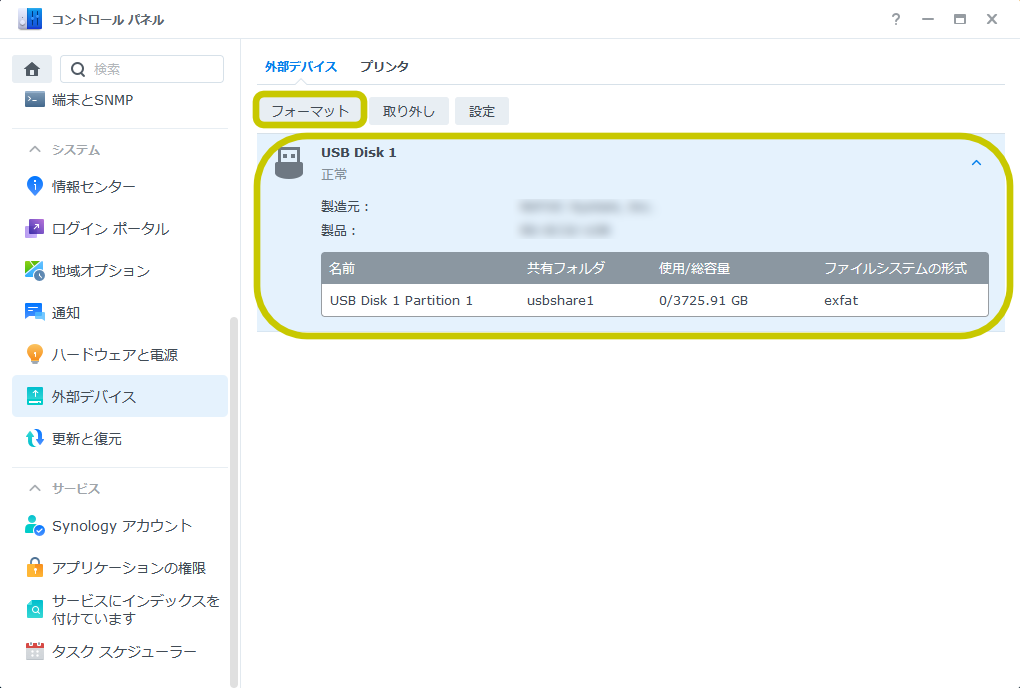
・「フォーマット」の画面より「EXT4」もしくは「EXFAT」を選択します。※おすすめ
・(EXT4フォーマット)Linuxで使わてるフォーマットで、windowsやMacは完全互換ではありません。
例えば、synologyNASの何らかのトラブルの場合、Linux以外、データが取り出せない可能性があります。
・(EXFAT) windows、Mac、Linuxと互換性のあるフォーマットです。
・(FAT32) 古いフォーマットで1つのファイルが4GB以下である条件で利用できます。
昔から利用されており、USBメモリーでも利用されてるフォーマットです。
フォーマットを選択してチェックを入れ「OK」を押すと(※1)に画面が戻りフォーマットが始まります。
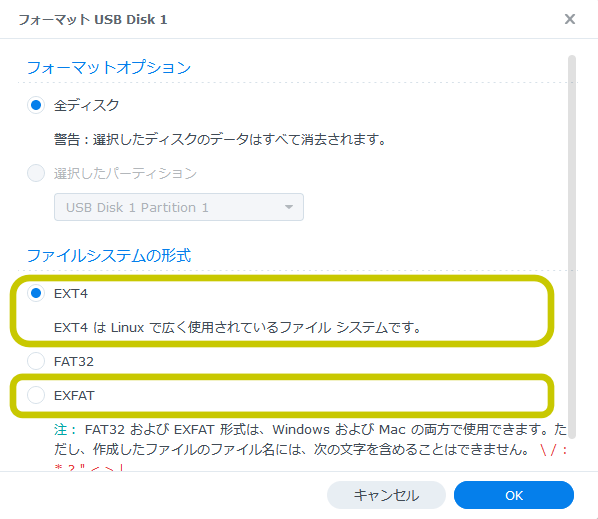
・フォーマットが終わったら「設定」をクリックします。

・「外部デバイスの設定」の画面になり、この外部デバイス(HDD,SSD)の利用者の権限を設定します。
割り当てたいユーザー毎に「読み取り/書き込み」または「読み取り専用」のチェックを付けることで利用権限を付与することが可能になります。
設定が完了し「OK」をクリックしたら、基本的な外部デバイスを利用できる環境が完成です。
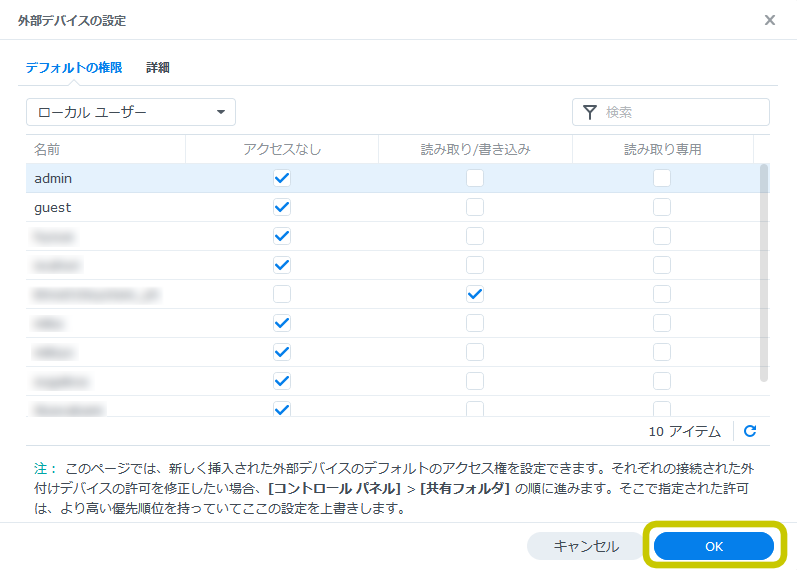
今回は基礎的な解説でしたら、これを基本としたバックアップ構築を説明します。
お疲れ様でした。
※上記内容より、何らかの影響で不具合が生じても全て自己責任でお願いします。